Win11打印机遇到状态错误的解决方法 Win11打印机遇到状态错误什么原因
更新时间:2023-01-03 12:30:36作者:cblsl
打印机是办公室必备的设备,打印纸质文件都可以使用到,但偶尔也会发生一点小故障,例如win11系统打印文件时,出现打印机状态错误的提示,最后导致打印机使用不了,引起此故障原因有很多,接下去详解两种方法来修复。
方法一:
1、首先我们右键开始菜单,打开“设置”。
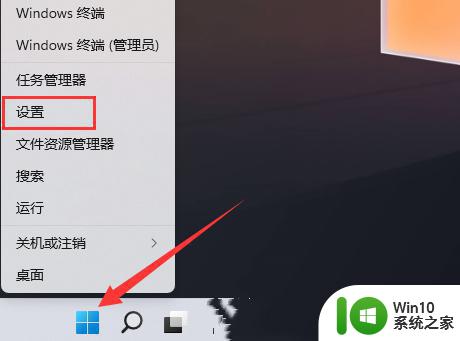
2、接着打开右边栏里的“疑难解答”。
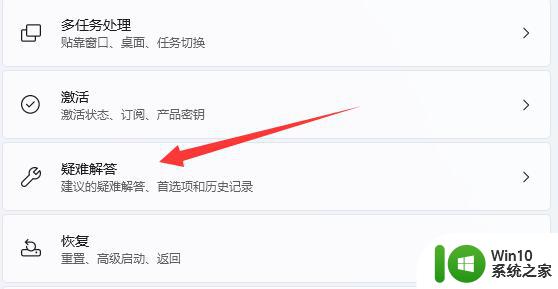
3、然后选择“其他疑难解答”。
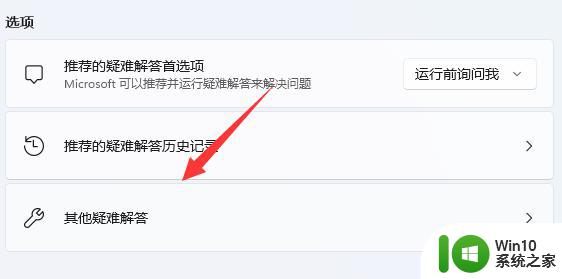
4、随后运行“打印机”的疑难解答。
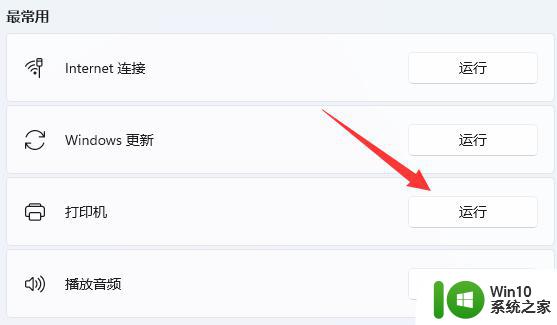
5、最后等待系统自动检查并解决问题即可,可以解决90%以上的问题。
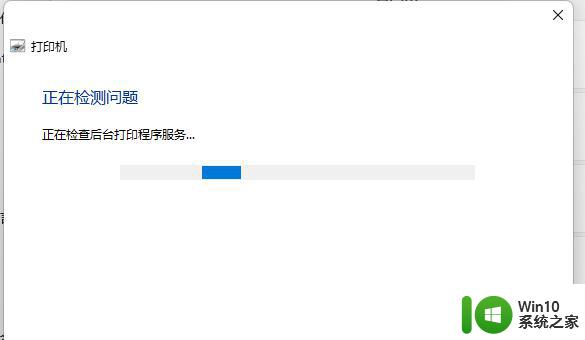
方法二:
1、如果还是不行,那可能是你打印机上出现了问题。
2、检查一下连接线是否正常、有没有卡纸、墨水是否够用、喷头是否损坏等。

一般造成打印机无法使用的原因有很多种,找出故障原因后,一切就恢复正常使用状态。
Win11打印机遇到状态错误的解决方法 Win11打印机遇到状态错误什么原因相关教程
- win11打印机显示脱机状态怎么办 打印机脱机状态原因
- win11打印机驱动提示管理员已 打印机显示打印状态错误WIN11解决办法
- win11打印机共享709报错原因 win11共享打印机709错误解决方法
- Win11系统共享打印机出现709错误的解决方法 Win11系统共享打印机出现709错误的原因是什么
- win11遇到错误代码0x80070002的解决方法 win11错误代码0x80070002解决方案
- win11打印脱机 Win11系统打印机显示脱机状态怎么处理
- win11共享打印机0x0000011b的解决方法 win11共享打印机0x0000011b错误怎么办
- win11连接共享打印机报错0000709 如何解决Win11 22h2共享打印机错误0x00000709
- win11打印机0000bc4 Win11连接共享打印机出现0x00000bc4错误的解决方案
- win11打印机连接错误709如何解决 win11打印机错误代码709解决方法
- win11打印共享错误0x0000011b Win11共享打印机0x0000011b连接失败的解决方法
- win11开机后回到初始状态的处理方法 win11为什么开机后回到初始状态
- win11系统启动explorer.exe无响应怎么解决 Win11系统启动时explorer.exe停止工作如何处理
- win11显卡控制面板不见了如何找回 win11显卡控制面板丢失怎么办
- win11安卓子系统更新到1.8.32836.0版本 可以调用gpu独立显卡 Win11安卓子系统1.8.32836.0版本GPU独立显卡支持
- Win11电脑中服务器时间与本地时间不一致如何处理 Win11电脑服务器时间与本地时间不同怎么办
win11系统教程推荐
- 1 win11安卓子系统更新到1.8.32836.0版本 可以调用gpu独立显卡 Win11安卓子系统1.8.32836.0版本GPU独立显卡支持
- 2 Win11电脑中服务器时间与本地时间不一致如何处理 Win11电脑服务器时间与本地时间不同怎么办
- 3 win11系统禁用笔记本自带键盘的有效方法 如何在win11系统下禁用笔记本自带键盘
- 4 升级Win11 22000.588时提示“不满足系统要求”如何解决 Win11 22000.588系统要求不满足怎么办
- 5 预览体验计划win11更新不了如何解决 Win11更新失败怎么办
- 6 Win11系统蓝屏显示你的电脑遇到问题需要重新启动如何解决 Win11系统蓝屏显示如何定位和解决问题
- 7 win11自动修复提示无法修复你的电脑srttrail.txt如何解决 Win11自动修复提示srttrail.txt无法修复解决方法
- 8 开启tpm还是显示不支持win11系统如何解决 如何在不支持Win11系统的设备上开启TPM功能
- 9 华硕笔记本升级win11错误代码0xC1900101或0x80070002的解决方法 华硕笔记本win11升级失败解决方法
- 10 win11玩游戏老是弹出输入法解决方法 Win11玩游戏输入法弹出怎么办
win11系统推荐
- 1 win11系统下载纯净版iso镜像文件
- 2 windows11正式版安装包下载地址v2023.10
- 3 windows11中文版下载地址v2023.08
- 4 win11预览版2023.08中文iso镜像下载v2023.08
- 5 windows11 2023.07 beta版iso镜像下载v2023.07
- 6 windows11 2023.06正式版iso镜像下载v2023.06
- 7 win11安卓子系统Windows Subsystem For Android离线下载
- 8 游戏专用Ghost win11 64位智能装机版
- 9 中关村win11 64位中文版镜像
- 10 戴尔笔记本专用win11 64位 最新官方版